Excel ブックの保護とパスワード設定: シート構成を守り、安心安全にデータを管理しよう
この記事では、Excelの「ブックの保護とパスワード設定」「保護対象:シート構成オプション」の利用方法とその効果について解説します。
ブックの保護とは?
「ブックの保護」シート構成に関する特定のアクション(シートの追加、削除、名前変更、移動、コピー)に制限を設けることで、ブックの構造を保護します。セルに関して制限するものではないので注意してください。
保護対象:シート構成オプションとその効果
Office 2013以降では「保護対象:シート構成」オプションは必ずオンにして利用します。その結果以下の効果が得られます。Office 2010以前のバージョンではさらに「ウィンドウ」というチェックボックスをオンオフできましたが、最新バージョンでは使用不可になりました。ここではその説明を割愛します。
- シートの追加や削除の制限: ユーザーは新しいシートを追加したり、既存のシートを削除したりできなくなります。
- シート名の変更制限: シート名の変更を禁止し、データの整理を維持します。
- シートの移動やコピー制限: シートの位置を固定し、ユーザーがそれを移動またはコピーすることを防ぎます。
ブックの保護とパスワード設定の方法
それでは、「ブックの保護」とパスワード設定の方法を見ていきましょう。以下のステップに従ってください:
- Excelを開き、保護したいワークブックを開きます。
- 「校閲」タブを選択します。
- 「ブックの保護」をクリックします。
- 「保護対象」の「シート構成」はオンにしたままとします。パスワードを設定します。
- 「OK」をクリックして、設定を確認します。
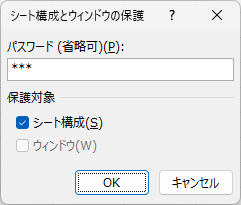
以上で、ワークブックは選択した設定で保護されます。
まとめ
Excelの「ブックの保護とパスワード設定」機能は、データの安全と整理を保持する強力なツールです。「保護対象:シート構成」オプションを利用することで、ワークブックの構造を保護し、データ管理をより安心安全に行うことができます。

コメント